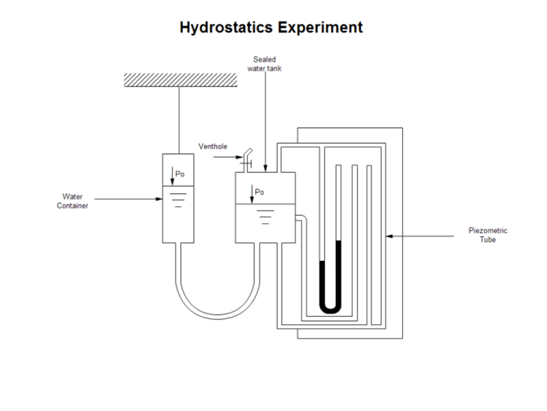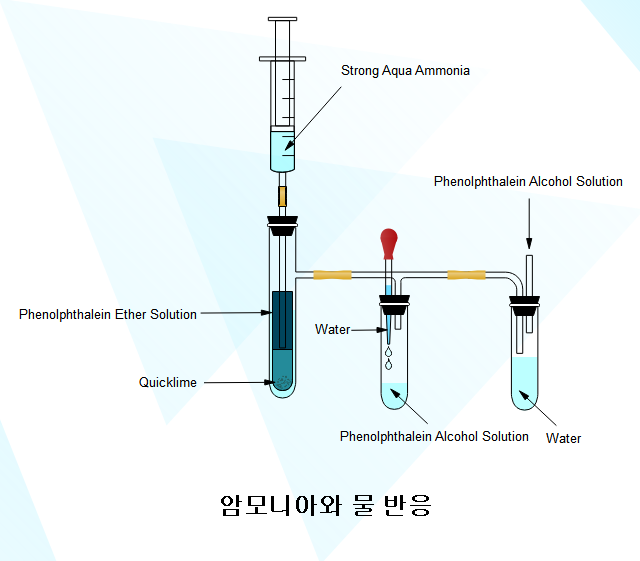생명과학 교재 삽화,일러스트 그리는 프로그램? [간편함]

Part 1: 생명과학 교재삽화란?
실험실은 여러 가지 실험이 이루어지는 곳입니다. 생명과학 교재 삽화는 실험실에서 이루어지는 구체적인 실험을 그래픽으로 설명해 분명한 이미지를 통해 실험을 파악할 수 있도록 합니다. 실험의 내용을 이해하고자 하는 사람들에게 유용할 뿐 아니라 사람들에게 실험을 쉽게 가르치고자 하는 교재에도 유용하게 쓰입니다.
Das는 2019년 논문에서 독자들이 실험에 관한 정보를 기록하는데 생명과학 교재의 삽화가 도움이 된다고 말한 바 있습니다. 따라서 이 생명과학 교재 삽화를 활용해 핵심 지식을 정리하거나 독자들에게 여러분이 수행하는 학문적 실험을 설명할 수 있습니다. 생물 수업뿐 아니라 화학 수업 등 여러 곳에 사용할 수 있습니다.
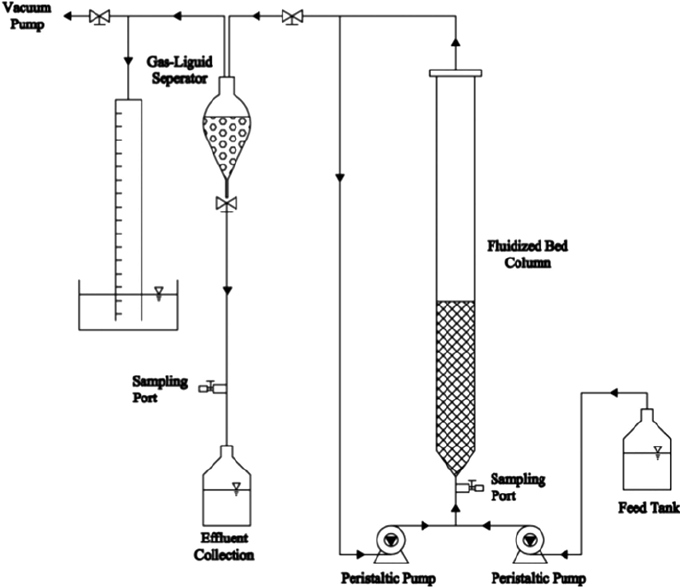
이미지 출처: researchgate.net
Part 2: 생명과학 교재삽화/일러스트 그리는 원칙?
정의와 사용처를 이야기했으니 이제 생명과학 교재 삽화 그리는 법에 관해 이야기하겠습니다. EdrawMax(이드로 맥스)를 컴퓨터에 다운로드했다면 훌륭한 선택이라 할 수 있습니다. EdrawMax(이드로 맥스)는 다양한 목적에 꼭 들어맞는 놀랍도록 훌륭한 올인원 다이어그램 도구이기 때문입니다.
생명과학 교재 삽화를 그리기 위한 몇 가지 도움말이 있습니다.
첫째, 즉흥적으로 그리는 것은 별로 좋은 선택이 아닙니다. 생명과학 교재 삽화를 상상으로 그릴 수는 없습니다. 지극히 학술적이고 공식적인 그림이기 때문에 정돈되고 이해하기 쉽게 그려야 합니다. 본 것을 그려야 하며, 보고 싶은 것을 그려서는 안 됩니다.
둘째로 연필을 사용해 선을 긋지 않은 종이에 그리거나 전문적인 그림용 도구를 사용하여 생명과학 교재 삽화를 그리도록 합니다. 무언가가 만족스럽지 않을 때 수정할 수 있어야 하기 때문입니다. 또한, 보기에도 좋아 보이려면 선을 긋지 않은 종이를 사용하는 것이 좋습니다.
셋째로 여러분이 알 수 있다시피, 생명과학 교재 삽화는 독자가 더 쉽게 배울 수 있도록 돕는 수단이기에 생명과학 교재 삽화를 그릴 때는 단순함을 유지한 채 간단명료한 설명을 덧붙여 횡설수설한 느낌을 주지 않도록 주의해야 합니다.
다음으로 생명과학 교재 삽화를 그리는 데 있어 핵심은 삽화가 눈에 띄도록 뚜렷하게 그려야 한다는 것입니다. 이름을 붙이고 배치를 적절히 하는 것 역시 중요합니다. 생명과학 교재 삽화를 중앙에 놓아 모서리 쪽에 초점이 맞춰지지 않도록 하고 크기를 조절하여 너무 크거나 작게 되지 않도록 합니다.
마지막으로 덧붙일 중요한 말은, 손으로 삽화를 그리는 데 있어 기교 역시 필수 요소라는 사실입니다. 선은 분명하고 종이가 깨끗한지 확인합니다. 생명과학 교재 삽화에 초점을 맞출 수 있도록 제목을 정하고, 중요 사항을 강조하기 위해 밑줄을 사용할 수 있습니다.
Part 3: 생명과학 교재삽화 쉽게 그리는 프로그램?
1단계: 데스크톱 버전의EdrawMax 를 실행하여 [과학과 교육] 메뉴에 있는 [실험실 장비]에서 템플릿을 고릅니다.
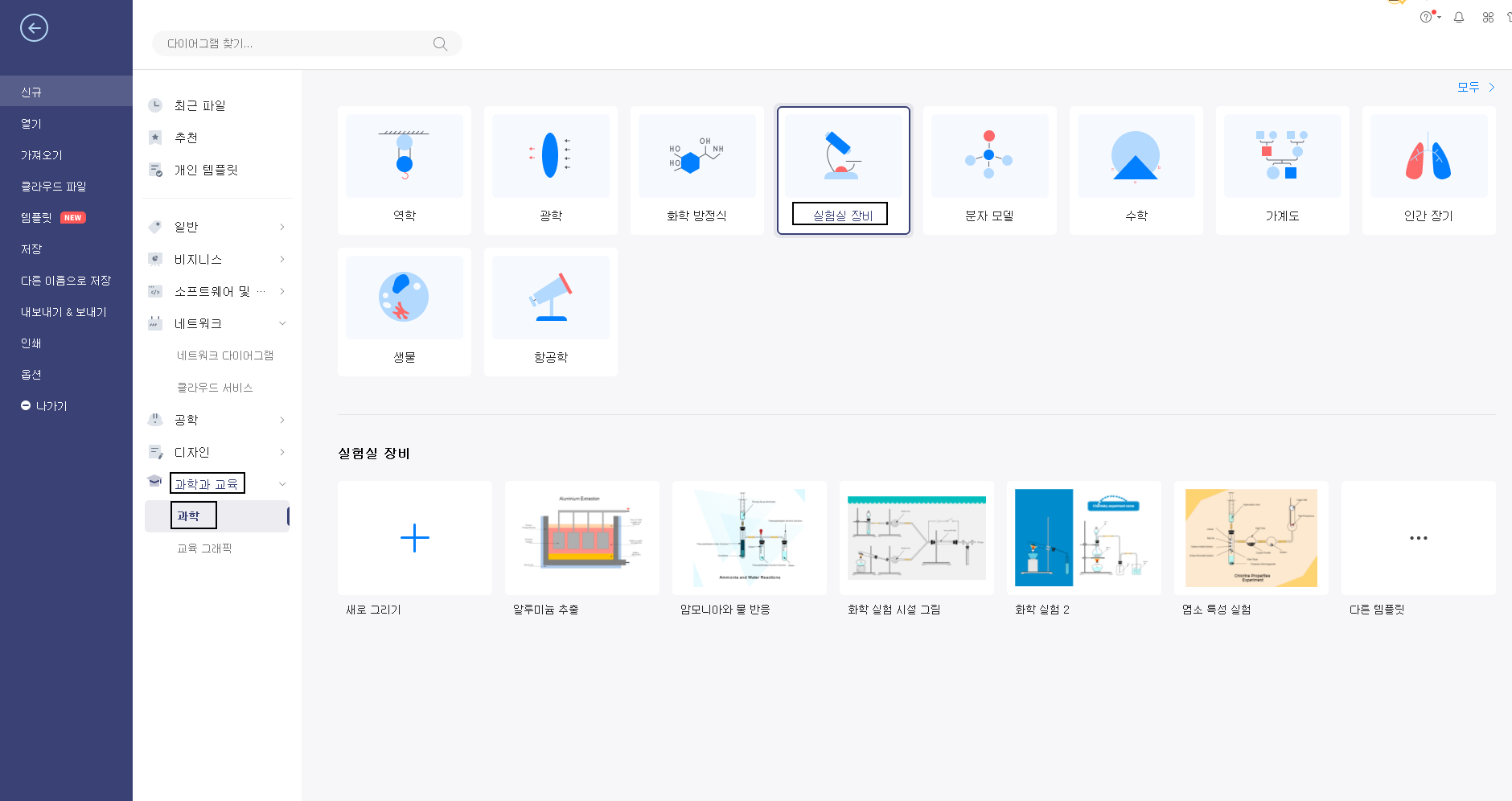
2단계: 원하는 대로 선택한 템플릿을 사용해도 되고 또는 처음부터 새로 만들어도 됩니다. 생명과학 교재 삽화를 그리기 전에 실험 자료들이 분명하고 올바른지 확인하여 삽화를 그릴 때 실수하지 않도록 합니다.
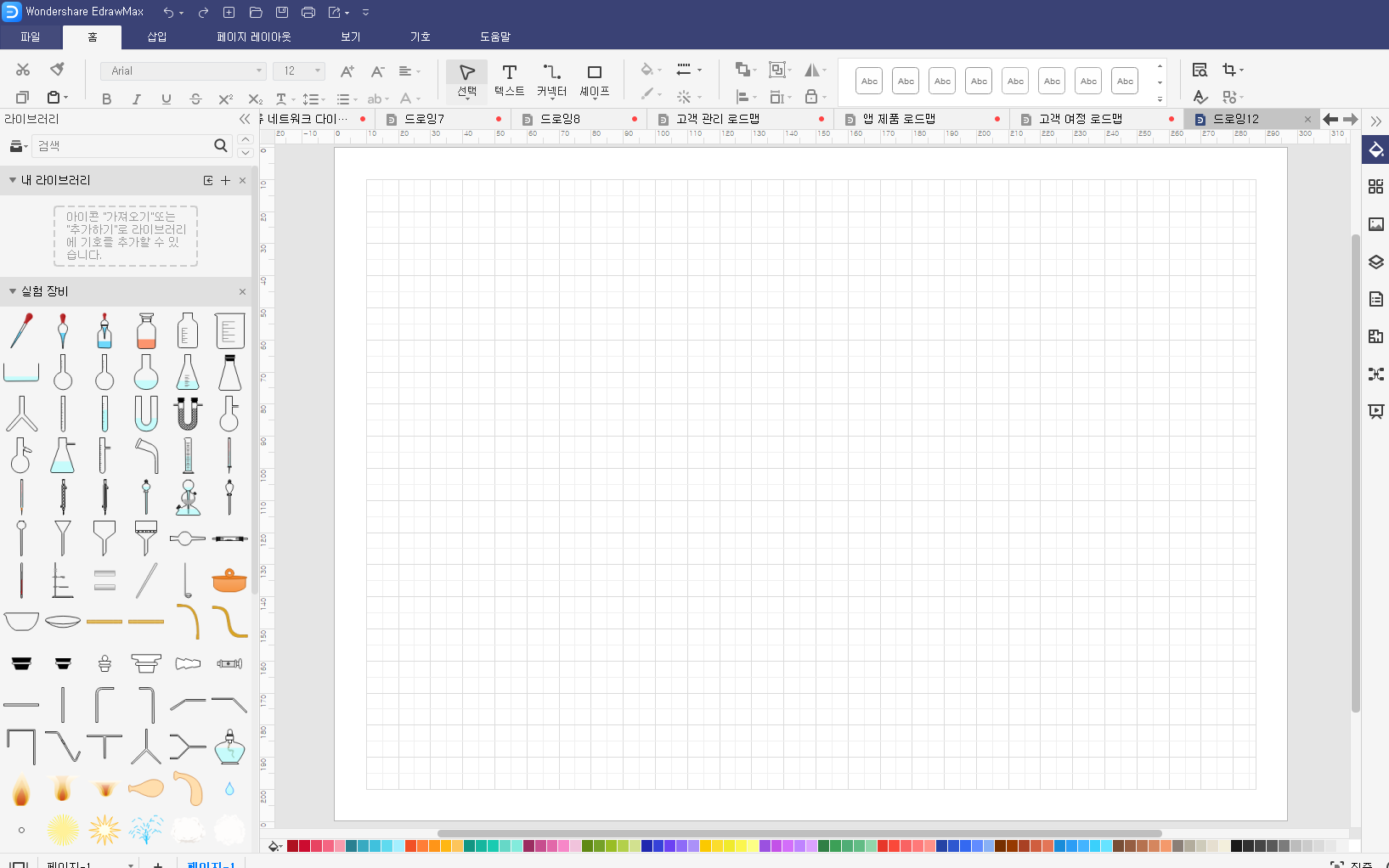
3단계: 왼쪽 실험 장비 모음에서 기호를 고릅니다. 고른 기호를 클릭해 중간 부분으로 끌어 옵니다. 기호들을 조합하고 크기를 원하는 대로 조정합니다.
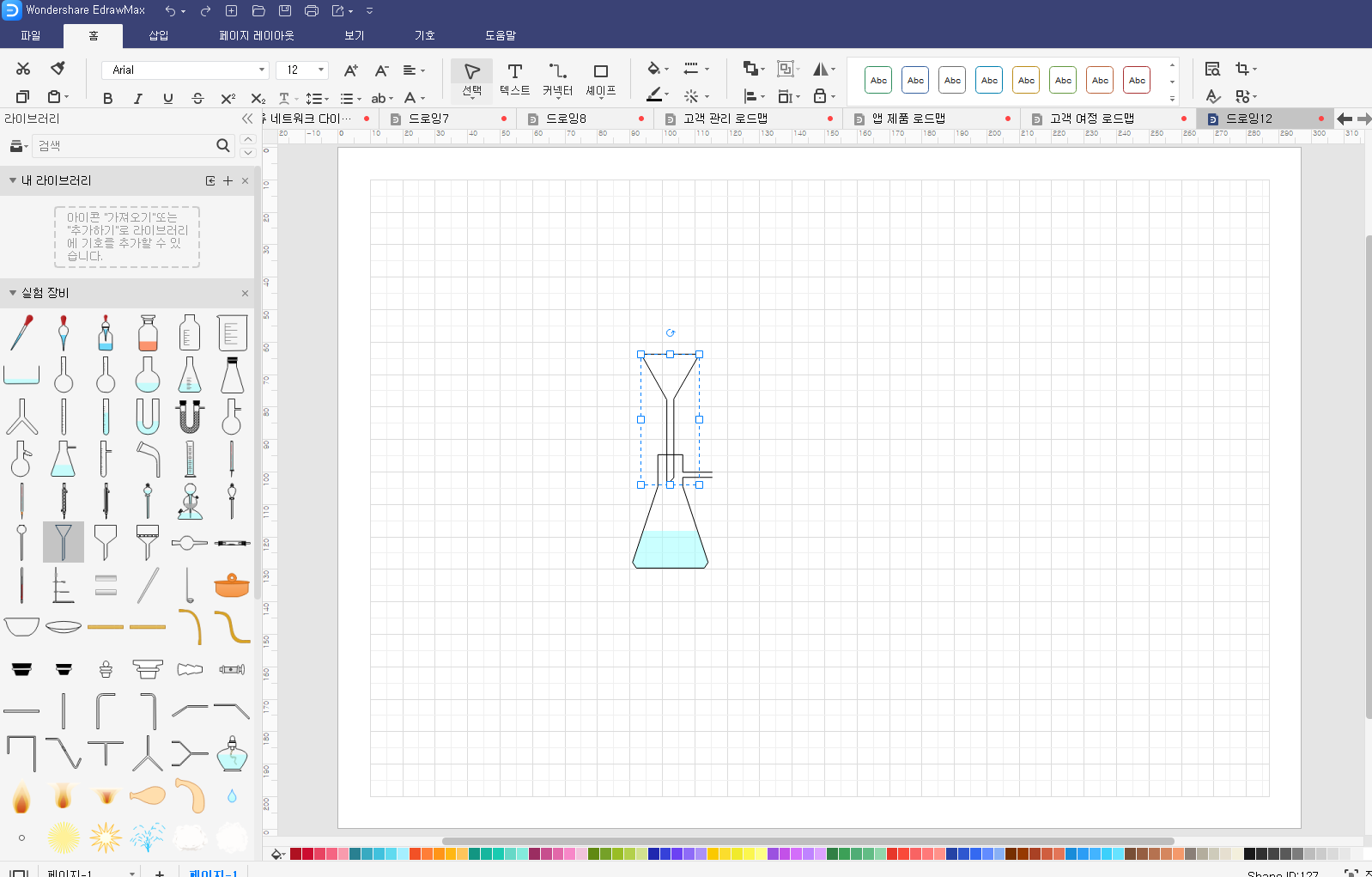
다음 단계는 검토와 수정입니다. 생명과학 교재 삽화를 교과서나 자료를 토대로 하여 만든 후 혹시나 있을 구멍을 찾아 메꿀 수 있도록 검토는 꼭 해야 합니다. 그 후에 가족이나 친구들에게 만든 삽화를 보여주고 제안을 얻을 수도 있습니다. 혹은 이 삽화를 가지고 교사의 입장에서 가족이나 친구들을 가르쳐 보아 만든 삽화가 이해하기 쉬운지 아닌지를 확인해 볼 수도 있을 것입니다.
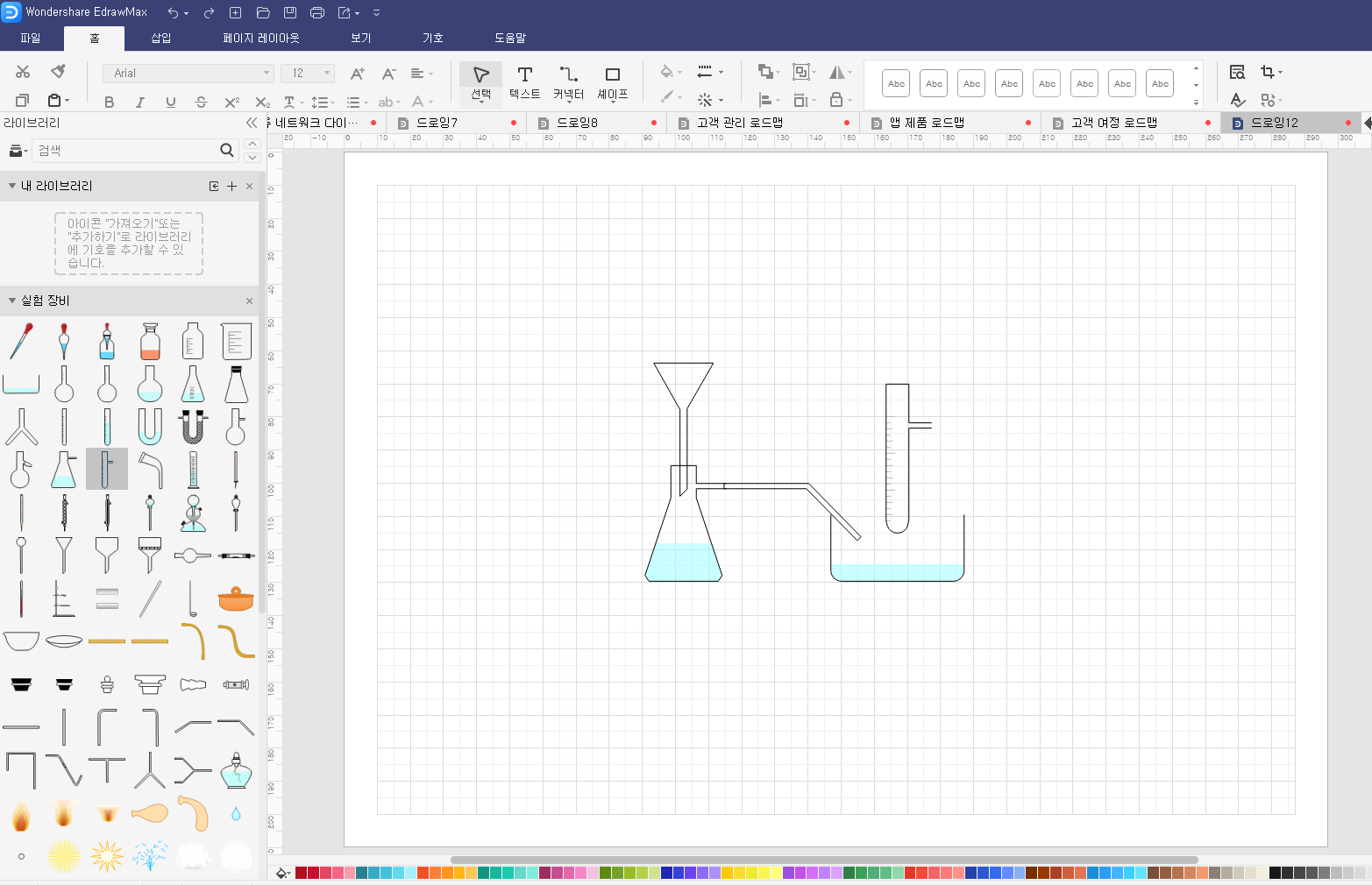
마지막 단계: 저장 버튼을 클릭해 저장하면 필요할 때 언제라도 검토하거나 수정할 수 있습니다.
EdrawMax(이드로 맥스) 웹사이트에 여러분에게 소개할 만한 몇 가지 템플릿이 있습니다.
예시 1:
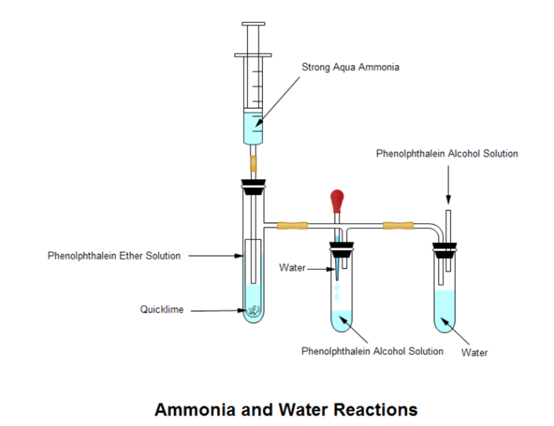
이 생명과학 교재 삽화는 암모니아가 물과 반응하는 것을 보여주는 템플릿으로, 독자들에게 제공되어 Edraw 웹사이트에서 다운로드하고 출력할 수 있습니다. 표현하고자 하는 바가 뚜렷하여 독자들이 쉽게 이해할 수 있으며, 어떤 학문적인 기교 없이도 쉽게 사용할 수 있습니다. 필요한 것은 오직 EdrawMax(이드로 맥스) 소프트웨어입니다.
예시 2:
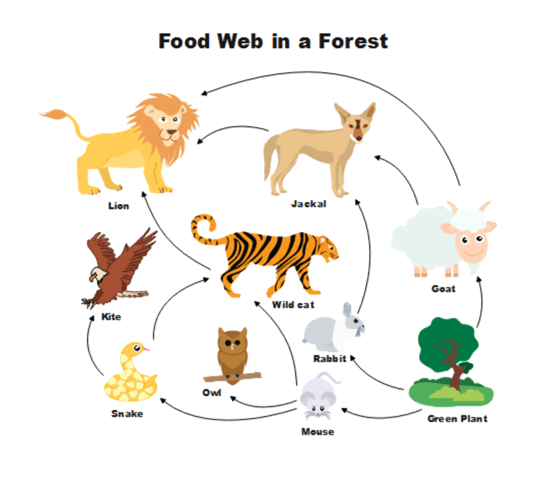
이 생명과학 교재 삽화는 먹이 그물을 도식화한 템플릿으로 Edraw 웹사이트에서 가져와 출력할 수 있습니다. 이 먹이 그물 삽화의 패턴은 독자들에게 야생 동물 간의 격렬한 경쟁을 분명하게 보여줍니다. 새로운 동물 기호를 추가하거나 교체하고 싶다면 선호에 따라 언제라도 바꿀 수 있습니다.
예시 3:
이 생명과학 교재 삽화는 유체 정역학 실험 도안 템플릿으로 Edraw 웹페이지에서 다운로드받아 출력할 수 있습니다. 이 템플릿이 맘에 들었다면 다시 편집할 수 있는 기능도 제공하고 있습니다.
예시 4:
이 생명과학 교재 삽화는 화학 실험 템플릿으로 Edraw 웹 페이지에서 다운로드받아 출력할 수 있습니다. 비슷한 화학 실험 삽화를 그려야 할 때 이 템플릿을 이용해서 빨리 그릴 수 있습니다.
예시 5:
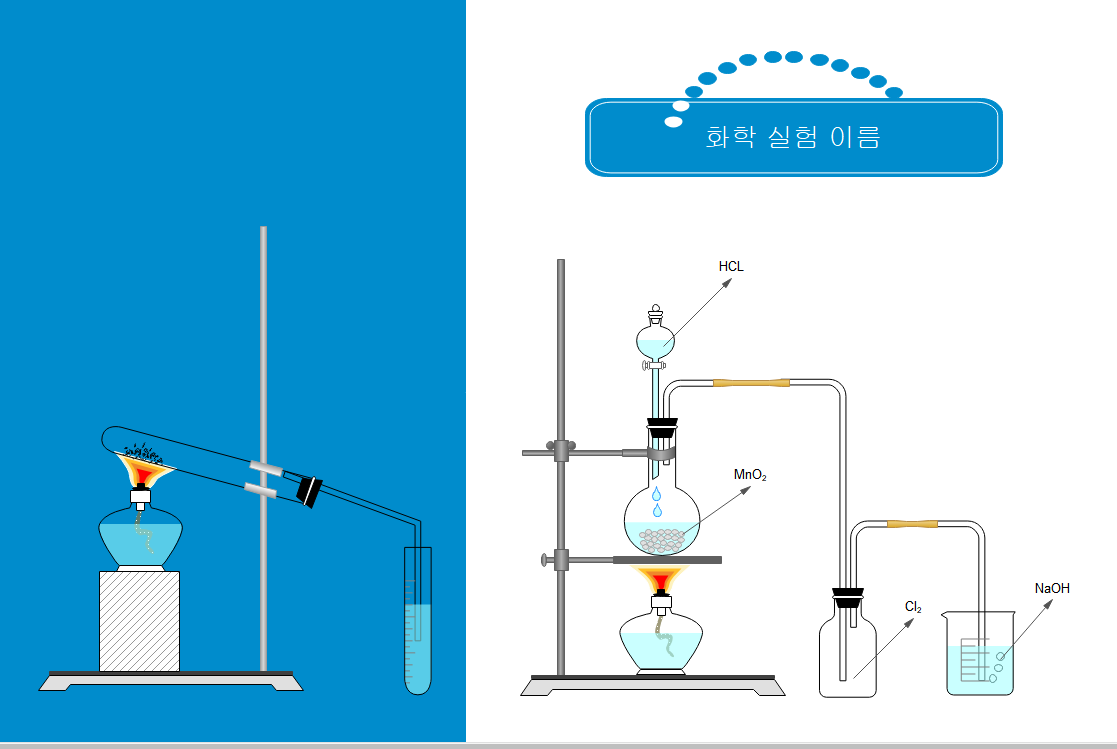
이 실험은 화학 교과서에 자주 등장합니다. 이드로우 맥스 프로그램에서 무료로 다운받고 편집도 가능합니다.
예시 6:
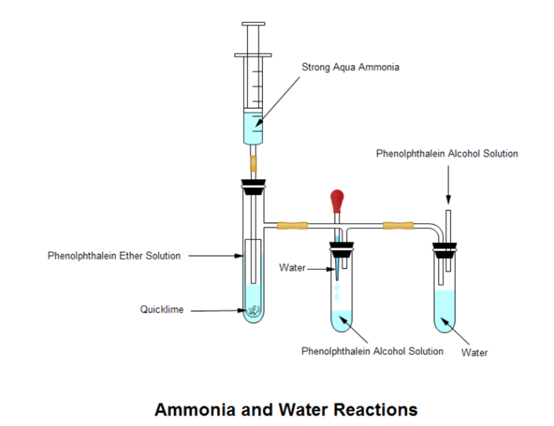
이 해부학적 안구 삽화를 살펴보면 사람 눈의 중요한 요소들을 자세히 배울 수 있습니다. 교재나 수업에서 쓰기 위해 이 생명과학 교재 삽화가 필요하다면 그림 밑에 있는 링크에서 다운로드 받을 수 있습니다.
EdrawMax(이드로 맥스)는 280가지 이상의 다이어그램 유형을 만들 수 있는 소프트웨어로 사용자들이 원하는 바를 정확히 구현할 수 있으며 사용자 친화적입니다. EdrawMax(이드로 맥스)에서 제공하는 템플릿과 양식이 많을 뿐만 아니라 훌륭한 예시들을 사용자들과 공유하고 있습니다. 그뿐 아니라, EdrawMax(이드로 맥스) 소프트웨어를 통한 협업으로 온라인에서 여러 사람이 함께 동시에 편집할 수 있어 팀이 함께 멋진 다이어그램을 성공적으로 만들 수 있습니다.
이드로우맥스
올인원 다이어그램 소프트웨어
- 강력한 호환성: Visio,MS office 등 파일 호환 가능
- 다양한 운영체제: (윈도우,맥,리눅스,ios,android)